Reklama
Ludzie spędzają dużo czasu myśląc o czasie.
Wielu z nas uważa czas za najcenniejszy zasób, dlatego zawsze staramy się jak najlepiej go wykorzystać. Nic więc dziwnego, że jest ich tak wiele aplikacje do zarządzania czasem 6 prostych aplikacji do zarządzania czasem i zwiększania wydajności w systemie WindowsCzy Twój komputer może pomóc Ci wykonać więcej pracy? Z pewnością może. Świetne oprogramowanie do organizacji może zwiększyć produktywność. Chodzi o to, by pracować mądrzej, a nie ciężej. Czytaj więcej : z przypomnień i Pomocnicy Pomodoro Przecinaj kunktatorstwo dzięki tym aplikacjom i oprogramowaniu Pomodoro TechniqueKunktatorstwo to choroba, która przenika studentów i pracowników we wszystkich zakątkach świata i zaraża zarówno amatorów, jak i profesjonalistów. Jako pisarz na co dzień cierpię na zwlekanie. Niektórzy ludzie ... Czytaj więcej do sieci i kalendarze mobilne 8 najlepszych darmowych aplikacji kalendarza dla AndroidaChcesz zobaczyć, która z najlepszych darmowych aplikacji kalendarza na Androida jest właśnie dla Ciebie? Porównujemy kilka świetnych aplikacji kalendarza, aby znaleźć najlepsze. Czytaj więcej .
Warto korzystać z aplikacji kalendarza na telefonie: możesz szybko sprawdzać zaplanowane wydarzenia i dodawać nowe, gdziekolwiek jesteś. Kalendarze internetowe 9 najlepszych alternatywnych kalendarzy Google do zarządzania czasemGdy jesteś zajęty i potrzebujesz lepiej zarządzać czasem, jeden z tych kalendarzy może być dla Ciebie odpowiedzią. Czytaj więcej włącz dostęp do swoich wydarzeń na dowolnym podłączonym urządzeniu i ułatw synchronizację z innymi ludźmi. Ale czy w dzisiejszych czasach ma sens używanie aplikacji kalendarza na komputery?

Oczywiście, że tak. Czy musisz go używać, ponieważ wymaga tego twój szef, czy też chcesz zarządzać swoim harmonogramem z centralnego, lokalnego punktu kalendarz na komputery stacjonarne jest nadal niezawodnym narzędziem, pomimo urządzeń mobilnych konkurencja. Kalendarze na komputery stacjonarne dla systemu Linux można synchronizować z odpowiednikami mobilnymi, natywnie lub za pośrednictwem CalDAV, a także z Kalendarzem Google i podobnymi usługami. Niektóre mają bardziej spartańskie podejście niż inne, więc możesz wybrać ten, który najbardziej Ci odpowiada.
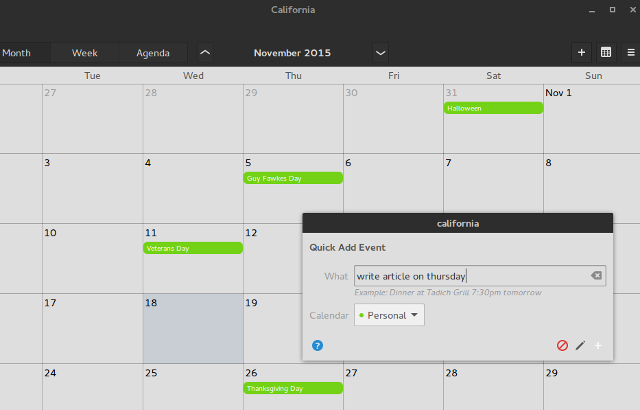
Jeśli jesteś użytkownikiem Gnome 3, Kalifornia prawdopodobnie wydaje się znajoma. Został przewidziany jako bardziej elastyczna alternatywa dla domyślnego kalendarza Gnome, z którym ma podobny ogólny wygląd. Kalifornia jest wciąż w fazie rozwoju, więc nie znajdziesz w niej jeszcze listy zadań / zadań. To, co znajdziesz, to prosty, przejrzysty interfejs z kilkoma widokami (miesiąc, tydzień, agenda) i przypomnieniami, które integrują się z systemem powiadomień Gnome na pulpicie. Kalifornia może importować kalendarze z plików .ics i Kalendarza Google oraz synchronizować z urządzeniami mobilnymi za pośrednictwem CalDAV.

Powód, aby go użyć: funkcja szybkiego dodawania. Potrafi parsować język naturalny, co oznacza, że możesz po prostu napisać „spotkanie za trzy dni o 17:00” zamiast określać datę i przeglądać menu i zakładki. Oczywiście możesz później edytować dowolne wydarzenie i wyświetlić jego podsumowanie, najeżdżając na niego kursorem. Możesz ustawiać powtarzające się wydarzenia, oznaczać je według lokalizacji, a nawet zapraszać innych uczestników. Kalifornijskie strona wiki ma więcej informacji o tym, jak sformułować polecenia szybkiego dodawania.
Oprócz aplikacji takich jak KMail i KAddressBook, KOrganizer jest częścią pakietu PDE (Personal Information Manager) KDE o nazwie Kontact. Możesz jednak używać KOrganizer jako samodzielnego kalendarza, jeśli nie potrzebujesz niczego więcej. KOrganizer umożliwia zmianę harmonogramu wydarzeń poprzez przeciąganie i upuszczanie ich na inny dzień, wyszukiwanie i filtrowanie zadań i zdarzeń oraz zarządzanie wieloma kalendarzami jednocześnie. Mogą to być pliki lokalne, pliki Kalendarza Google, zasoby CalDAV, a KOrganizer może również importować dane z Twojego profilu na Facebooku.
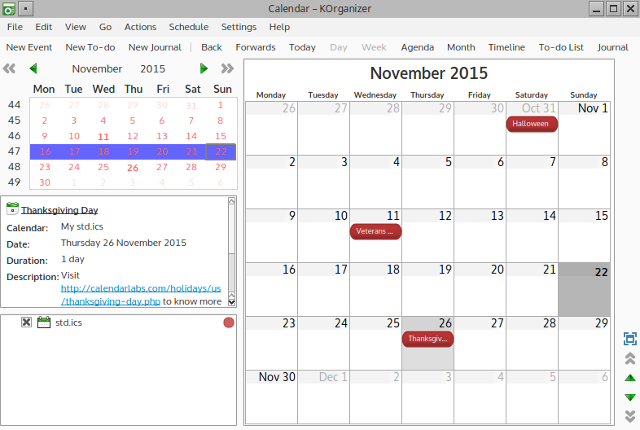
Interfejs można dostosować do szczegółów (układ, kolory, czcionki), a można włączyć kilka wtyczek, aby kalendarze były bardziej pouczające. Oprócz widoków Dzień, Tydzień i Miesiąc, które są standardowe dla aplikacji kalendarza, KOrganizer oferuje również Widoki agendy i osi czasu, widok śledzenia czasu oraz opcja Co dalej, która pokazuje nadchodzące wydarzenia i zadania
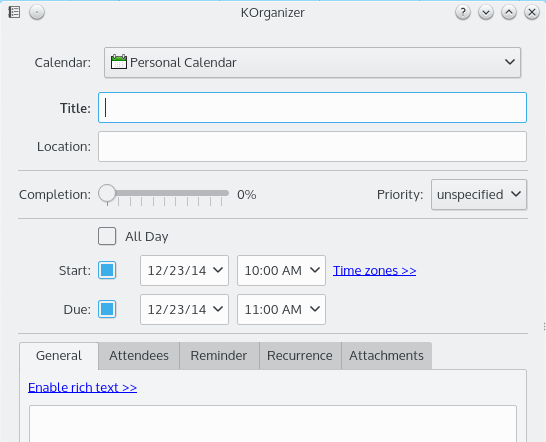
Mówiąc o zadaniach, możesz szybko przekonwertować je na zdarzenia, przeciągając je i upuszczając w widoku Agenda. KOrganizer działa dobrze z powiadomieniami pulpitu KDE i synchronizuje się z urządzeniami mobilnymi skonfiguruj KDE Connect Używanie KDE Connect do synchronizacji urządzenia z systemem Android z komputerem z systemem LinuxCzy kiedykolwiek marzyłeś o tym, aby urządzenia z Androidem i komputery z systemem Linux działały bardziej płynnie? KDE Connect to coś, co powinieneś sprawdzić, ponieważ łagodzi bóle głowy związane z wieloma urządzeniami. Czytaj więcej .
Powód, aby go użyć: Dziennik. Chociaż w KOrganizerze są bardziej zaawansowane funkcje, większość z nich znajdziesz w innych aplikacjach kalendarza. Integracja dziennika z aplikacją kalendarza jest inteligentnym rozwiązaniem i możesz użyć tej funkcji do pisania notatek, zapisywania pomysłów lub do faktycznego prowadzić pamiętnik Rozpocznij ten prosty nawyk, aby zwiększyć produktywność: kronikowanieDziennikowanie jest niedocenianym narzędziem kariery i podstawowym nawykiem wielu ludzi sukcesu. Od zwiększenia produktywności po utrzymanie rozliczalności - zastanawiamy się, dlaczego warto rozważyć wprowadzenie dziennikarstwa jako narzędzia zwiększającego produktywność w dniu pracy. Czytaj więcej . KOrganizer może automatycznie rejestrować ukończone zadania w dzienniku, co ułatwia śledź swoją wydajność 5 nowych aplikacji zwiększających produktywność, aby przestać zwlekać i wrócić do pracySztuką na utrzymanie produktywności jest ciągła zmiana systemu. Od Microsoft po małych programistów, którzy zaczynali od arkusza Excela - oto kilka aplikacji zwiększających wydajność, które warto wypróbować. Czytaj więcej i rozwój nawyków.
Podstawowym celem Evolution jest poczta elektroniczna; jego domyślna aplikacja PIM na Gnome Jak wysyłać podpisane i zaszyfrowane wiadomości e-mail za pomocą programu Evolution [Linux]W dzisiejszym świecie technologii wysyłanie zaszyfrowanych wiadomości między ludźmi staje się coraz większym standardem. Aby zabezpieczyć komunikację e-mailową, musisz podpisać i / lub zaszyfrować wiadomości e-mail. W Linuksie jest to łatwe ... Czytaj więcej i często jest porównywany z Microsoft Outlook. Wielu użytkowników zaleca to jako najlepszy sposób uzyskać dostęp do usług Microsoft Exchange w systemie Linux, ale zależy to od wersji serwera Exchange. Oprócz poczty e-mail Evolution ma moduł kalendarza z widokami Dzień, Tydzień roboczy, Tydzień i Miesiąc, który może zawierać listy zadań i notatek, jeśli chcesz.
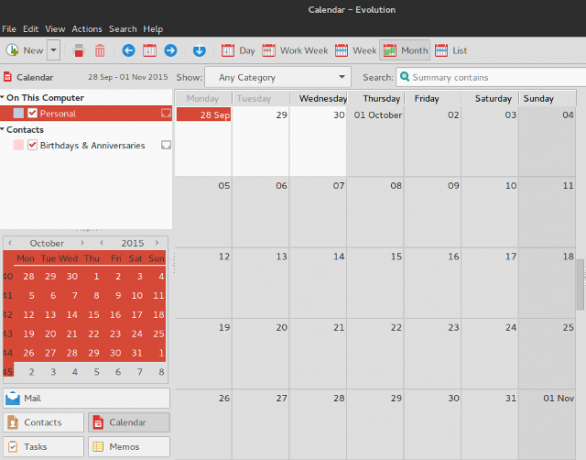
Wszystko w Evolution można konfigurować w najdrobniejszych szczegółach, a istnieją osobne okna dialogowe do tworzenia spotkań, całodniowych wydarzeń, spotkań i zadań. Do każdej z nich można przypisać tyle domyślnych lub niestandardowych kategorii, ile chcesz, i możesz ustawić priorytet, status oraz prywatność / widoczność dla każdego nowego elementu, który dodasz do kalendarza.
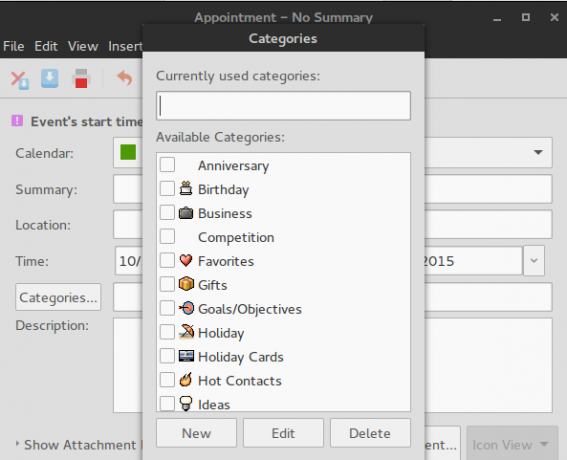
Udostępnianie kalendarzy i zapraszanie uczestników jest możliwe bezpośrednio z Evolution, podobnie jak w przypadku Kalendarza Google. Evolution może wyświetlać informacje o pogodzie w Twoich kalendarzach, powiadamiać Cię o zdarzeniach i zadaniach oraz synchronizować z urządzeniami mobilnymi dzięki obsłudze CalDAV.
Powód, aby go użyć: możesz zarządzać wieloma listami zadań i notatek, zarówno lokalnymi, jak i online. Zasada jest podobna do pracy z kilkoma kalendarzami jednocześnie: możesz przełączać ich widoczność, kodować je kolorami i przenosić zadania między listami. To ci pomaga twórz konteksty dla swoich zadań Rozdziel listy rzeczy do zrobienia według lokalizacji i załatw sprawyWidok długiej listy może być przytłaczający - a nawet paraliżujący. Skutecznym rozwiązaniem jest utrzymywanie różnych list zadań w zależności od miejsca, w którym się znajdujesz. Czytaj więcej i sprawia, że jesteś bardziej zorganizowany, ponieważ nie musisz trzymać wszystkich swoich zadań ułożonych na jednej ogromnej, niechlujnej liście.
Na początku było Sunbird - samodzielna aplikacja kalendarza Mozilli Jak skonfigurować Mozilla Sunbird jako klienta pulpitu dla kalendarza Google Czytaj więcej . Niestety, jego rozwój ustał około pięć lat temu, gdy zastąpiono go Lightning, kalendarzem dla popularnego klienta poczty e-mail Mozilli, Thunderbird. (Ciągle możesz pobierz ostatnią wersję Sunbird jeśli nie masz nic przeciwko korzystaniu z przestarzałego oprogramowania).
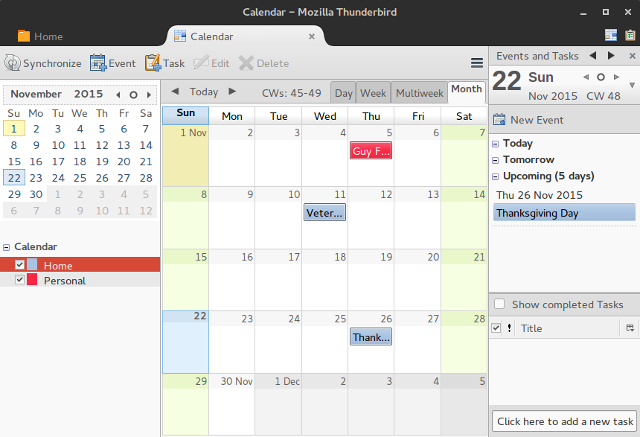
Błyskawica jest nieco mniej skomplikowana niż Evolution i nie zmusza Cię do korzystania z e-maila z oprogramowaniem, co oznacza, że możesz po prostu używać Thunderbirda jak każdej innej aplikacji kalendarza. Lightning współpracuje z Kalendarzem Google i korzysta z powiadomień na pulpicie, aby przypominać o ważnych wydarzeniach. Interfejs jest schludny, z dwoma dostosowywanymi paskami bocznymi, w których można zarządzać wieloma kalendarzami oraz wyświetlać zadania i zdarzenia (zarówno jednocześnie, jak i osobno w kartach). Dodawanie nowych elementów jest łatwe i możesz je powtarzać, zwiększać ich priorytet i edytować inne funkcje w oknach dialogowych.
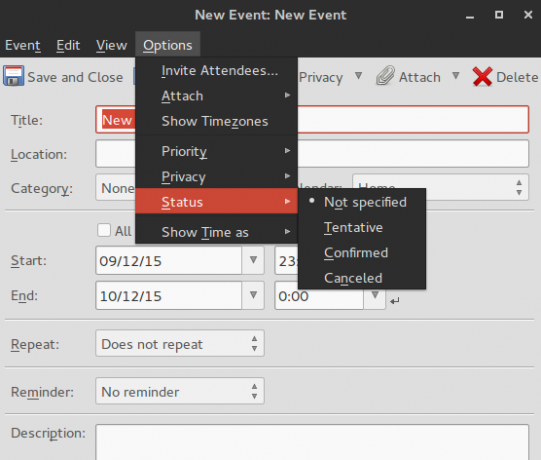
Powód, aby go użyć: dodatki. Będąc oprogramowaniem Mozilla, Thunderbird może czerpać więcej mocy z niezliczonych dodatków, tak jak Firefox 13 niezbędnych dodatków do Firefoksa na początek 2015 rJak zawsze w centrum uwagi znajduje się to, co zrobili programiści z elastycznością przeglądarki typu open source. Lista dodatków do Firefoksa właśnie się powiększyła i poprawiła w ciągu ostatniego roku. Czytaj więcej . (W końcu sama Błyskawica jest dodatkiem Thunderbirda). Dzięki dodatkom możesz wprowadzać takie funkcje, jak zaawansowane przypomnienia, zarządzanie urodzinamioraz integracja z systemem Linux aplety kalendarza. Istnieją również dodatki do dostosowywania układ kalendarza, zmieniając kolory zdarzeń i tematyczne cała aplikacja.
Najwyraźniej kalendarze nie są popularnym rodzajem oprogramowania do tworzenia, przynajmniej nie dla Linuksa. Jeśli kalendarzy było tyle, ile edytorów tekstu lub odtwarzacze muzyki 3 Świeże i lekkie odtwarzacze muzyki do odtwarzania plików MP3 w systemie LinuxJeśli jesteś użytkownikiem Linuksa, który kocha muzykę, prawdopodobnie zauważyłeś, że odtwarzacze audio są we wszystkich kształtach i rozmiarach, od alternatyw iTunes do lekkich aplikacji. Jaki lekki odtwarzacz muzyki wybrać? Czytaj więcej , ta lista byłaby znacznie dłuższa. Nie powinniśmy jednak zaniedbywać narzędzi kalendarza z wiersza poleceń, ponieważ są użytkownicy Linuksa, którzy wolą zarządzać zdarzeniami z terminala. Mogą na to spojrzeć khal, przypomnieć, kumpellub gcalclii wybierz ich ulubionego.
Całkiem możliwe, że przegapiłem jakieś fajne aplikacje kalendarza dla Linuksa, więc jeśli masz jakieś rekomendacje, możesz je udostępnić w komentarzach. Jaka jest twoja ulubiona aplikacja kalendarza dla systemu Linux - i dlaczego? Chcielibyśmy wiedzieć, więc możesz dołączyć do rozmowy.
Kredyty obrazkowe: wieczny kalendarz przez many.r. przez Flickr, Kalendarz Calvetica (iPhone 4) autorstwa Junya Ogura przez Flickr.com
Ivana Isadora to niezależna pisarka i tłumaczka, miłośniczka Linuksa i miłośniczka KDE. Wspiera i promuje darmowe i otwarte oprogramowanie, i zawsze szuka świeżych, innowacyjnych aplikacji. Dowiedz się, jak się tutaj skontaktować.


